Fényképek átvitele Macről iPadre
Az iMac volt az első olyan PC, amely nem hagyta jóvá. Ez volt az első Macintosh gép, amely rendelkezik USB-porttal, de nem floppy circle meghajtóval. Ezért minden Mac-en van USB-port. Az USB-porton keresztül a berendezésgyártók tökéletesen elkészíthették az x86-os PC-kkel és Mac-ekkel egyaránt.
Másrészt az iPadről ismert, hogy az egyik legbefolyásosabb táblagép a világon. Az iPad megteremtette a belépőt a táblagépek piacára. Az iPad minden napi kórushoz használható, amit számítógépén vagy laptopján végez. Könnyebb a használata, mivel az iPad nagyon praktikus. A kiváló sebesség és a kiemelkedő megjelenítési minőség lehetővé tette az Apple számára, hogy a táblagépipar vezető szerepet töltsön be a kezdetektől fogva.
Most mindenki iPadre vágyik. Fontos tudni, hogyan viheti át fényképeit iMac-ről iPadre (vagy arra videók átvitele Macről iPhone-ra vagy iPadre), így bármikor és bárhol elhozhatod és értékelheted a szeretett pillanatokat.
1. rész. Fényképek átvitele Macről iPadre az Easy Way használatával
Készen állsz megismerni egy másik módot a fényképek Macről iPadre való átvitelére? Napjainkban az iTunes bonyolult lépései miatt a harmadik féltől származó eszközök jelentik a felhasználók számára az egyszerűbb és gyorsabb alternatív lehetőségeket. DrFoneTool – Telefonkezelő (iOS), például egy neves asztali szoftver, amely egy iTunes társ. Az iTuneshoz hasonlóan lehetővé teszi képek átvitelét Macről iPadre. Még jobban is működik. Fontos, hogy a fotóátvitel során nem távolít el egyetlen fotót sem.

DrFoneTool – Telefonkezelő (iOS)
MP3 átvitele iPhone/iPad/iPod eszközre iTunes nélkül
- Másolja át, kezelje, exportálja/importálja zenéit, fényképeit, videóit, névjegyeit, SMS-eit, alkalmazásait stb.
- Biztonsági másolatot készíthet zenéiről, fényképeiről, videóiról, névjegyeiről, SMS-eiről, alkalmazásairól stb. a számítógépre, és egyszerűen visszaállíthatja azokat.
- Zenék, fényképek, videók, névjegyek, üzenetek stb. átvitele egyik okostelefonról a másikra.
- Médiafájlok átvitele az iOS eszközök és az iTunes között.
- Teljesen kompatibilis az iOS 7, iOS 8, iOS 9, iOS 10, iOS 11, iOS 12, iOS 13 és iPod rendszerekkel.
1. lépés. Töltse le és telepítse a Mac iPad fotóátvitelt
Ha Windows alapú számítógépe van, próbálja ki a Windows verziót Fotók átvitele a számítógépről az iPadre.
2. lépés Csatlakoztassa az iPadet a Mac-hez USB-kábellel. A DrFoneTool – A Phone Manager (iOS) felismeri az iPad készüléket, és megjeleníti az adatait a kezdő ablakban.

3. lépés: Kattintson a ‘Fotók’ elemre a fő felület tetején a Fotó ablak megjelenítéséhez. Ezután válassza ki Photo Library a bal oldalsávon az ablak tetején látható a ‘Hozzáadás’ ikon. Kattintson rá, hogy megkeresse a Mac számítógépén az iPadre átvinni kívánt fényképeket. Miután megtalálta őket, válassza ki őket, és kattintson a „Megnyitás” gombra. Ezután folyamatjelző sávok jelennek meg, amelyek az átviteli folyamatot mutatják.
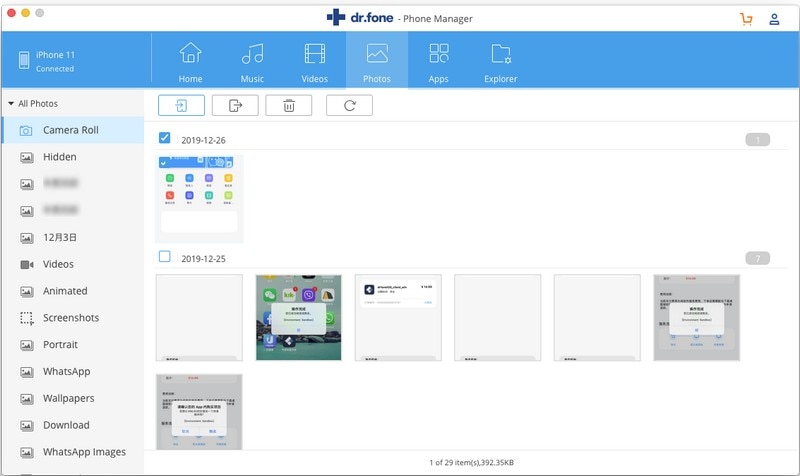
2. rész: Az iTunes használata fényképek/képek átviteléhez Macről iPadre
Mint tudják, az iTunes for Mac segítségével fényképeket másolhat át Macről iPadre. Ezeket a képeket a rendszer a Fotótárba menti. Mielőtt követné ezt a módszert, egy dolgot nagyon világosnak kell lennie, vagyis az iTunes eltávolítja az összes meglévő fényképet, amikor fényképeket visz át az iPadre. Ezért jobb, ha kétszer is meggondolja, hogy valóban át szeretné-e vinni a fényképeket az iPad készülékre Macről az iTunes segítségével.
Mindenesetre itt a tutorial. Nézzük meg.
1. lépés Nyissa meg az iTunes alkalmazást Mac rendszeren, és csatlakoztassa iPadjét a Machez USB-kábellel. Az iTunes hamarosan észleli iPadjét, és megjelenik az iTune elsődleges ablakában.
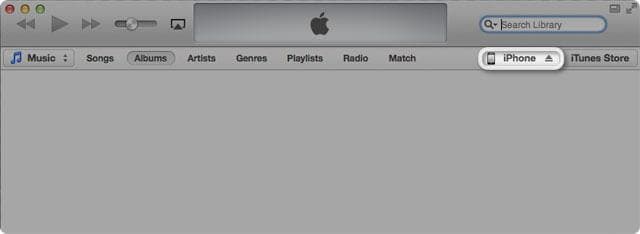
2. lépés Most kattintson a Fotók fülre, amely az előző iPhone gomb helye mellett található.
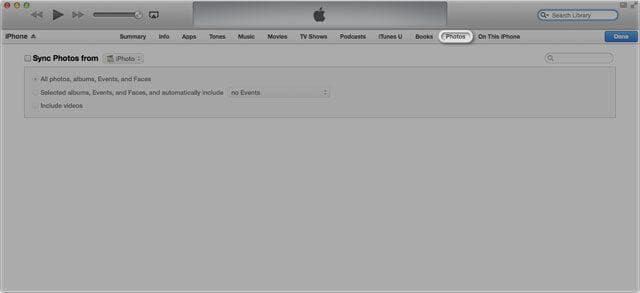
3. lépés. Jelölje be a Fényképek szinkronizálása lehetőséget, és válassza az összes vagy a kiválasztott fényképek szinkronizálását. Ezután lépjen a jobb alsó sarokba, és kattintson az Alkalmaz gombra.

3. rész: 3 iPad-alkalmazás súgó a fényképek Macről iPadre való áthelyezéséhez
1. Photo Transfer App
A fényképátviteli alkalmazás lehetővé teszi a fényképek gyors átvitelét iPhone, iPad, Mac vagy PC között a szomszédos WiFi hálózat segítségével. iOS 5.0 vagy újabb verzión működik. Segít meghatározni azt is, hogy milyen feladatokat kell először elvégezniük, és milyen feladatokat lehet később elvégezni, így igazolja népszerűségét az egész világon, amikor az eszközök és a számítógépszerű iMac és iPad közötti fájlmegosztásról van szó.
További információ a fotóátviteli alkalmazásról itt!
Kövesse az alábbi egyszerű lépéseket a fényképek Macről iPadre másolásához:
1. lépés: Győződjön meg arról, hogy az iPad és a Mac ugyanazt a WiFi hálózatot használja.
2. lépés: A Photo Transfer alkalmazást először az iPaden kell futtatni.
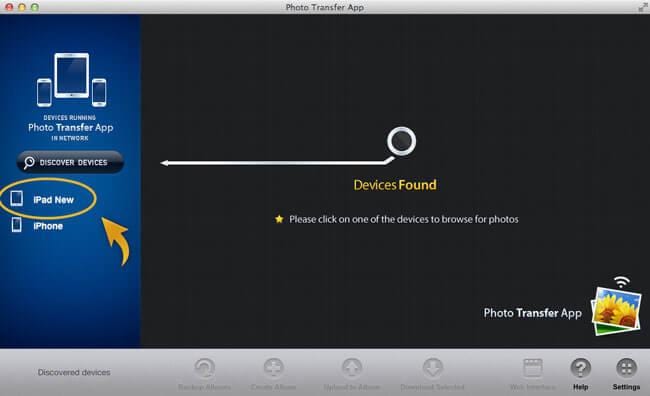
3. lépés: Futtassa az asztali Photo Transfer alkalmazást Mac számítógépén. Ezután válassza ki az „Eszközök felfedezése” gombot.

4. lépés: Válassza ki az átvinni kívánt fényképeket a következő ablakban.
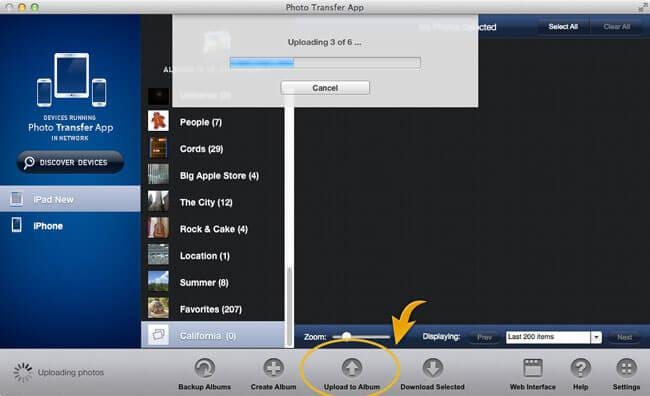
5. lépés: Kattintson a „Feltöltés az albumba” gombra az átvitel elindításához.
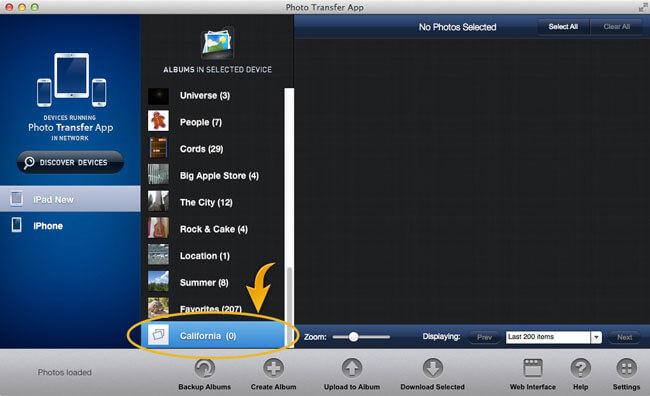
2. Dropbox
A Dropbox rekordkönnyítő adminisztráció. Az ügyfelek a Dropbox segítségével szokatlan borítékot készíthetnek minden laptopjukon vagy számítógépükön. A Dropbox freemium csomagot biztosít a felhasználóknak, ahol az ügyfelek korlátozott méretben ingyenesen használhatják, míg a fizetős tagságok több tárhelyet kaphatnak. Minden alapvető ügyfélnek felajánljuk, hogy 2 GB ingyenes online tárhelyet kezdjen el. A Dropboxot széles körben használják fényképek és egyéb fájlok megosztására iPaden. Akár 100 GB-os tárhelyet tesz lehetővé meghatározott összegért, évi 99 dollárért. Ez az ár meglehetősen ésszerű az általa nyújtott szolgáltatásokhoz.
Tudjon meg többet a Dropboxról itt
Íme a lépések a fényképek megosztásához iMacről iPadre:
1. lépés: Szerezd meg dropbox telepítve a Mac számítógépére.
2. lépés: Indítsa el a Dropboxot a számítógépén, válassza ki a Nyilvános mappát, és húzza bele a fényképfájljait.
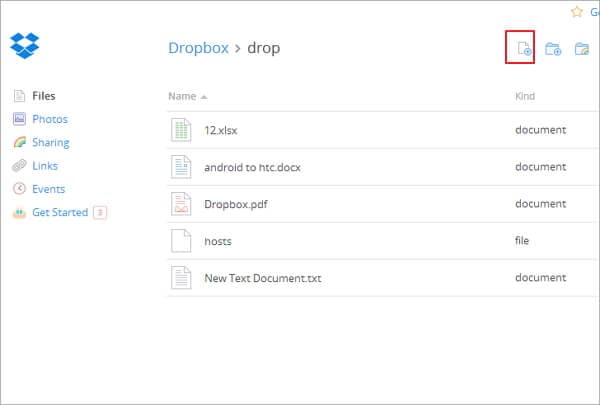
3. lépés Telepítse a Dropboxot iPad-jére, és nyissa meg a Nyilvános mappát a fotók letöltéséhez.
4. lépés Ily módon képeket is átvihet Macbookról iPadre.

3. Instashare
Az Instashare segítségével egyszerűen letölthet fényképeket Macről iPadre. Kompatibilis az iOS 5.1.1 vagy újabb verziójával. Nem kell csatlakoznia a weboldalhoz, egyszerűen használja a környékbeli WiFi-t vagy Bluetooth-ot az iPad fényképátviteléhez. Nem kell megadnia az e-mail-címet és a jelszót, csak futtassa az alkalmazást, és vigye át a fényképeket Mac és iPad között.
Tudjon meg többet az Instashare-ről itt
Nagyon hasznos a fényképek áthelyezése Macről iPadre az alábbi lépésekkel:
1. lépés: Telepítse az Instashare alkalmazást Macbookjára, hogy fényképeket másolhasson át iPadre
2. lépés: Telepítse az Instashare alkalmazást iPadre.
3. lépés: Húzza a fotót az iPadre, amely megjelenik az Instashare alkalmazásban.
4. lépés: Kattintson az „Engedélyezés” gombra a fotók átviteléhez.
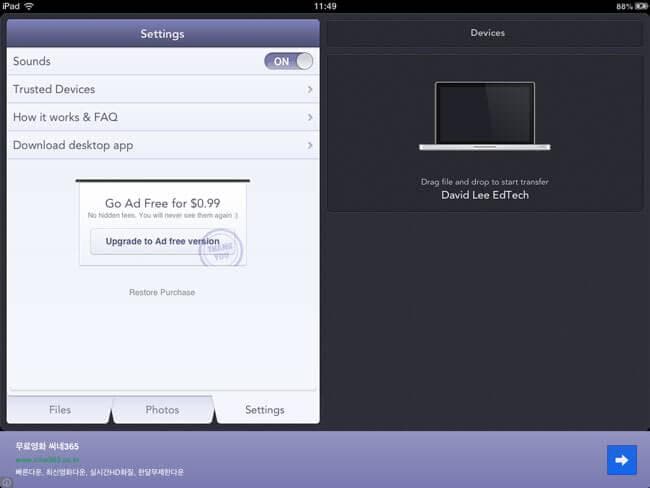
Legfrissebb cikkek

